Mulai Cepat: Siapkan IoT Hub Device Provisioning Service dengan portal Microsoft Azure
Dalam mulai cepat ini, Anda mempelajari cara menyiapkan IoT Hub Device Provisioning Service di portal Azure. IoT Hub Device Provisioning Service memungkinkan provisi perangkat tanpa sentuhan dan just-in-time ke semua hub IoT. Device Provisioning Service memungkinkan pelanggan untuk menyediakan jutaan perangkat IoT dengan cara yang aman dan dapat diskalakan, tanpa memerlukan intervensi manusia. Azure IoT Hub Device Provisioning Service mendukung perangkat IoT dengan TPM, kunci konten, dan autentikasi sertifikat X.509. Untuk informasi selengkapnya, silakan merujuk ke ikhtisar IoT Hub Device Provisioning Service.
Untuk memprovisikan perangkat, Anda terlebih dahulu melakukan langkah-langkah berikut:
- Menggunakan portal Azure untuk membuat hub IoT
- Menggunakan portal Azure untuk membuat instans IoT Hub Device Provisioning Service
- Menautkan hub IoT ke instans Device Provisioning Service
Prasyarat
Jika tidak memiliki langganan Azure, buat akun Azure gratis sebelum Anda memulai.
Membuat IoT Hub
Bagian ini menjelaskan cara membuat hub IoT menggunakan portal Microsoft Azure.
Masuk ke portal Azure.
Di beranda Azure, pilih tombol + Buat sumber daya.
Dari menu Kategori , pilih Internet of Things, lalu pilih IoT Hub.
Pada tab Dasar, lengkapi bidang sebagai berikut:
Penting
Karena hub IoT akan dapat ditemukan secara umum sebagai titik akhir DNS, pastikan untuk menghindari memasukkan informasi sensitif atau identitas pribadi saat menamainya.
Properti Nilai Langganan Pilih langganan yang akan digunakan untuk hub Anda. Grup sumber daya Pilih grup sumber daya atau buat grup baru. Untuk membuat grup baru, pilih Buat baru dan isi nama yang ingin Anda gunakan. Nama hub IoT Masukkan nama untuk hub Anda. Nama ini tidak boleh sama secara global, dengan panjang antara 3 dan 50 karakter alfanumerik. Nama ini juga dapat menyertakan karakter tanda hubung ( '-').Wilayah Pilih wilayah, yang paling dekat dengan Anda, tempat Anda ingin hub Anda berada. Beberapa fitur, seperti aliran perangkat IoT Hub, hanya tersedia di wilayah tertentu. Untuk fitur terbatas ini, Anda harus memilih salah satu wilayah yang didukung. Tingkat Pilih tingkat yang ingin Anda gunakan untuk hub Anda. Pemilihan tingkat tergantung pada berapa banyak fitur yang Anda inginkan dan berapa banyak pesan yang Anda kirim melalui solusi Anda per hari.
Tingkatan gratis dimaksudkan untuk pengujian dan evaluasi. Tingkatan gratis memungkinkan 500 perangkat untuk tersambung ke hub dan hingga 8.000 pesan per hari. Setiap langganan Azure dapat membuat satu hub IoT dalam tingkatan gratis.
Untuk membandingkan fitur yang tersedia untuk setiap tingkatan, pilih Bandingkan tingkatan. Untuk informasi selengkapnya, lihat Memilih tingkat IoT Hub yang tepat untuk solusi Anda.Batas pesan harian Pilih kuota maksimum pesan harian untuk hub Anda. Opsi yang tersedia bergantung pada tingkat yang Telah Anda pilih untuk hub Anda. Untuk melihat opsi olahpesan dan harga yang tersedia, pilih Lihat semua opsi dan pilih opsi yang paling sesuai dengan kebutuhan hub Anda. Untuk informasi selengkapnya, lihat kuota dan pembatasan IoT Hub. 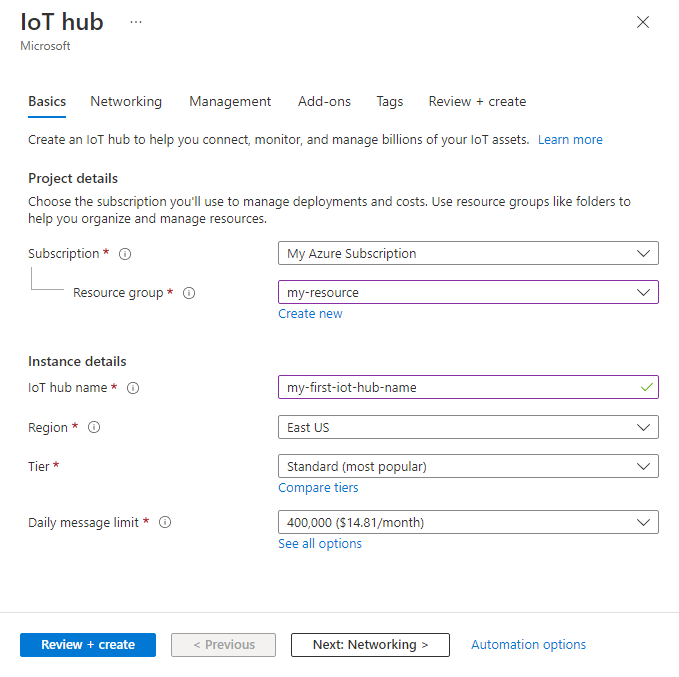
Catatan
Harga yang ditampilkan hanya untuk tujuan contoh.
Pilih Berikutnya: Jaringan untuk melanjutkan membuat hub Anda.
Pada tab Jaringan , selesaikan bidang sebagai berikut:
Properti Nilai Konfigurasi konektivitas Pilih titik akhir yang dapat digunakan perangkat untuk terhubung ke IoT hub Anda. Terima pengaturan default, Akses publik, untuk contoh ini. Anda dapat mengubah pengaturan ini setelah hub IoT dibuat. Untuk informasi selengkapnya, lihat Mengelola akses jaringan publik untuk hub IoT Anda. Versi TLS Minimum Pilih versi TLS minimum yang akan didukung oleh hub IoT Anda. Setelah hub IoT dibuat, nilai ini tidak dapat diubah. Terima pengaturan default, 1.0, untuk contoh ini. 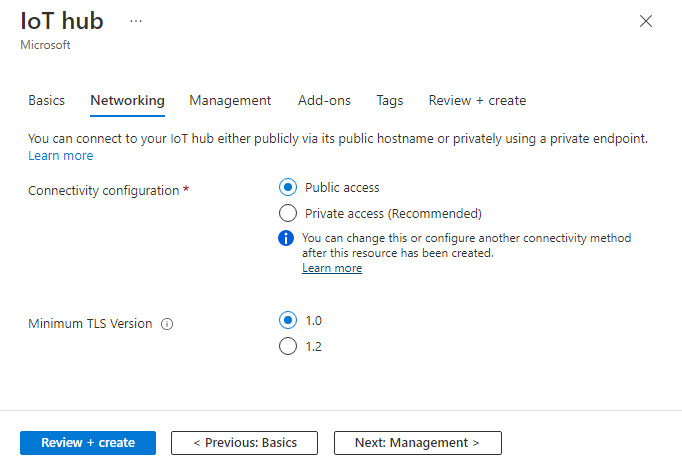
Pilih Berikutnya: Manajemen untuk terus membuat hub Anda.
Pada tab Manajemen , terima pengaturan default. Jika diinginkan, Anda dapat memodifikasi salah satu bidang berikut:
Properti Nilai Model izin Bagian dari kontrol akses berbasis peran, properti ini memutuskan bagaimana Anda mengelola akses ke hub IoT Anda. Izinkan kebijakan akses bersama atau pilih hanya kontrol akses berbasis peran. Untuk informasi selengkapnya, lihat Mengontrol akses ke IoT Hub dengan menggunakan ID Microsoft Entra. Tetapkan saya Anda mungkin memerlukan akses ke API data IoT Hub untuk mengelola elemen dalam instans. Jika Anda memiliki akses ke penetapan peran, pilih peran Kontributor Data IoT Hub untuk memberi diri Anda akses penuh ke API data.
Untuk menetapkan peran Azure, Anda harus memilikiMicrosoft.Authorization/roleAssignments/writeizin, seperti Administrator Akses Pengguna atau Pemilik.Partisi perangkat ke cloud Properti ini berkaitan dengan pesan perangkat-ke-cloud dengan jumlah pembaca pesan secara bersamaan. Sebagian besar hub IoT hanya membutuhkan empat partisi. 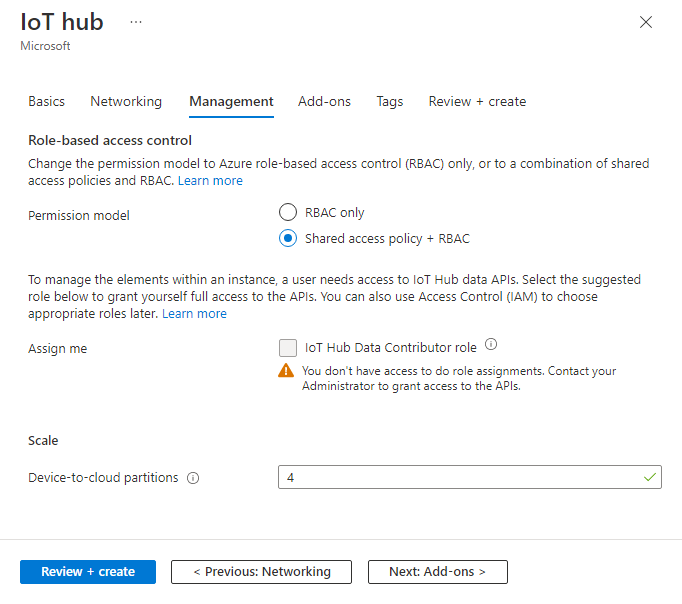
Pilih Berikutnya: Add-on untuk melanjutkan ke layar berikutnya.
Pada tab Add-on , terima pengaturan default. Jika diinginkan, Anda dapat memodifikasi salah satu bidang berikut:
Properti Nilai Mengaktifkan Device Update for IoT Hub Aktifkan Device Update for IoT Hub untuk mengaktifkan pembaruan over-the-air untuk perangkat Anda. Jika Anda memilih opsi ini, Anda diminta untuk memberikan informasi untuk menyediakan akun dan instans Device Update for IoT Hub. Untuk informasi selengkapnya, lihat Apa itu Device Update for IoT Hub? Mengaktifkan Defender untuk IoT Aktifkan Defender untuk IoT untuk menambahkan lapisan perlindungan tambahan ke IoT dan perangkat Anda. Opsi ini tidak tersedia untuk hub di tingkat gratis. Pelajari lebih lanjut tentang rekomendasi keamanan untuk IoT Hub di Defender for IoT. 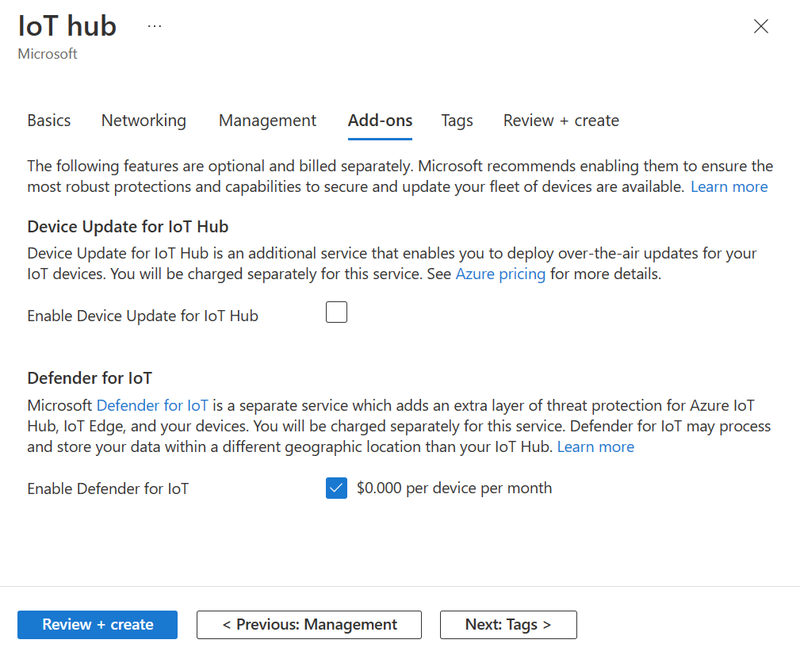
Catatan
Harga yang ditampilkan hanya untuk tujuan contoh.
Pilih Berikutnya: Tag untuk melanjutkan ke layar berikutnya.
Tag adalah pasangan nama/nilai. Anda dapat menetapkan tag yang sama ke beberapa sumber daya dan grup sumber daya untuk mengkategorikan sumber daya dan mengonsolidasikan penagihan. Dalam dokumen ini, Anda tidak akan menambahkan tag apa pun. Untuk informasi selengkapnya, lihat Menggunakan tag untuk mengatur sumber daya Azure Anda.
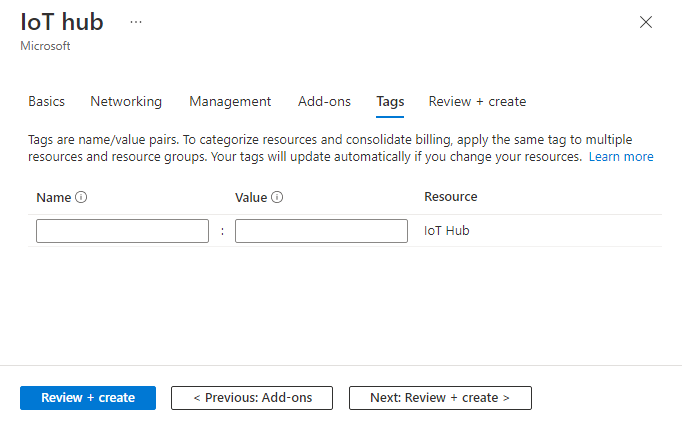
Pilih Berikutnya: Tinjau + buat untuk meninjau pilihan Anda.
Pilih Buat untuk memulai penyebaran hub baru Anda. Penyebaran Anda akan berlangsung beberapa menit saat hub sedang dibuat. Setelah penyebaran selesai, pilih Buka sumber daya untuk membuka hub baru.
Membuat instans IoT Hub Device Provisioning Service baru
Di portal Azure, pilih tombol + Buat sumber daya.
Dari menu Kategori, pilih Internet of Things, lalu pilih IoT Hub Device Provisioning Service.
Pada tab Dasar, berikan informasi berikut ini:
Properti Nilai Langganan Pilih langganan yang akan digunakan untuk instans Device Provisioning Service Anda. Grup sumber daya Bidang ini memungkinkan Anda membuat grup sumber daya baru, atau memilih yang sudah ada untuk berisi instans baru. Pilih grup sumber daya yang sama yang berisi hub Iot yang Anda buat di langkah-langkah sebelumnya. Dengan menyatukan semua sumber daya terkait dalam grup, Anda dapat mengelolanya bersama-sama. Menghapus grup sumber daya akan menghapus semua sumber daya yang terdapat dalam grup tersebut. Untuk informasi selengkapnya, lihat Mengelola grup sumber daya Azure Resource Manager. Nama Berikan nama unik untuk instans Device Provisioning Service baru Anda. Jika nama yang Anda masukkan tersedia, tanda centang hijau akan muncul. Wilayah Pilih lokasi yang dekat dengan perangkat Anda. Untuk ketahanan dan keandalan, sebaiknya sebarkan ke salah satu wilayah yang mendukung Zona Ketersediaan. 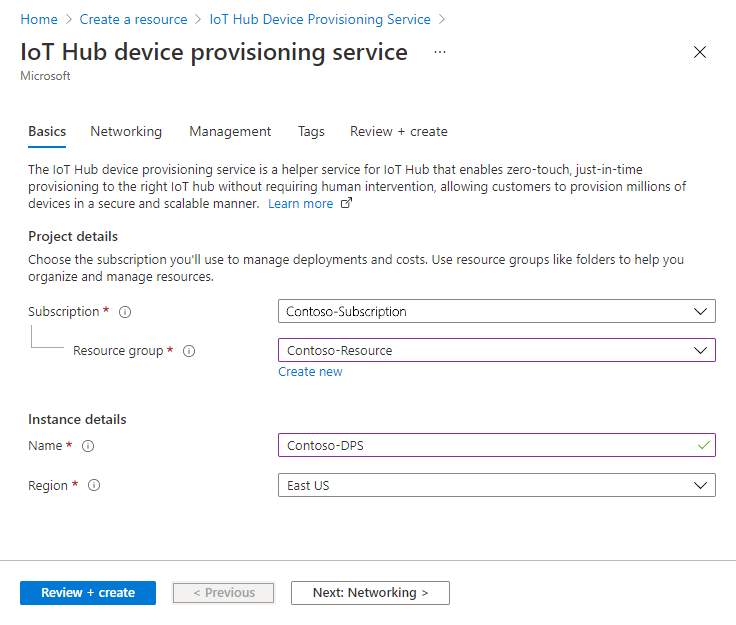
Pilih Tinjau + buat untuk memvalidasi layanan provisi Anda.
Pilih Buat untuk memulai penyebaran instans Device Provisioning Service Anda.
Setelah penyebaran berhasil diselesaikan, pilih Buka sumber daya untuk melihat instans Device Provisioning Service Anda.
Menautkan hub IoT dan instans Device Provisioning Service Anda
Di bagian ini, Anda menambahkan konfigurasi ke instans Device Provisioning Service. Konfigurasi ini mengatur hub IoT tempat instans menyediakan perangkat IoT.
Di menu Pengaturan , pilih Hub IoT tertaut.
Pilih + Tambah.
Pada panel Tambahkan tautan ke hub IoT, berikan informasi berikut:
Properti Nilai Langganan Pilih langganan yang berisi hub IoT yang ingin Anda tautkan dengan instans Device Provisioning Service baru Anda. Hub IoT Pilih hub IoT untuk ditautkan dengan instans Device Provisioning System baru Anda. Kebijakan akses Pilih iothubowner (RegistryWrite, ServiceConnect, DeviceConnect) sebagai kredensial untuk membuat tautan dengan hub IoT. 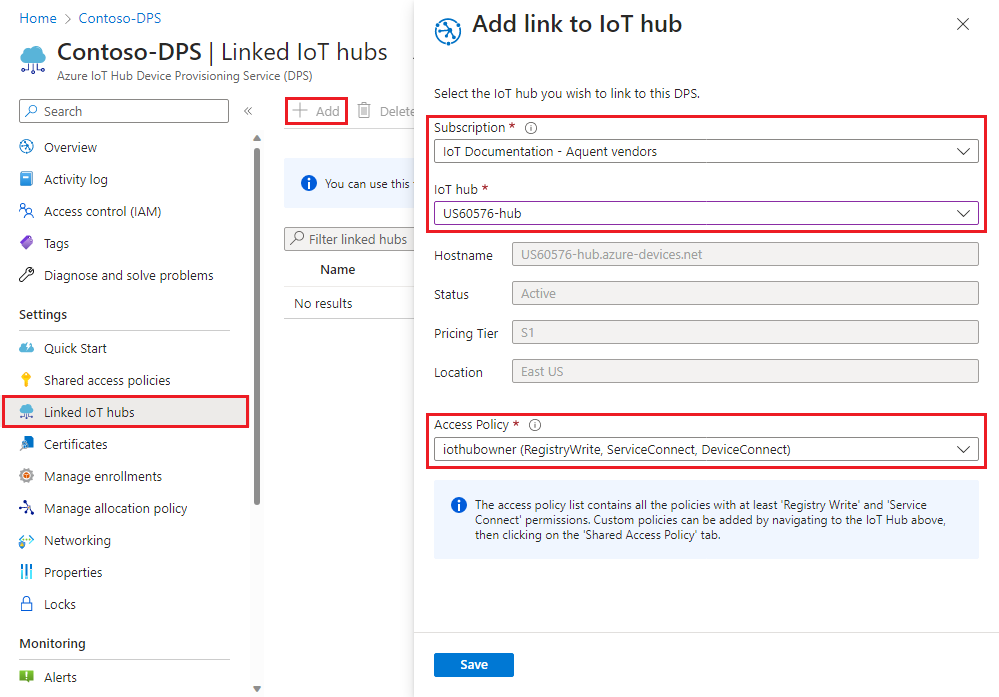
Pilih Simpan.
Pilih refresh. Sekarang Anda akan melihat hub yang dipilih di bawah bilah Hub IoT Tertaut.
Membersihkan sumber daya
Panduan mulai cepat dan tutorial Device Provisioning Service lainnya menggunakan sumber daya yang Anda buat dalam mulai cepat ini. Namun, jika Anda tidak berencana melakukan mulai cepat atau tutorial lagi, hapus sumber daya ini.
Untuk membersihkan sumber daya di portal Azure:
Dari menu sebelah kiri di portal Azure, pilih Semua sumber daya.
Pilih instans Device Provisioning Service Anda.
Di bagian atas panel detail perangkat, pilih Hapus.
Dari menu sebelah kiri di portal Azure, pilih Semua sumber daya.
Pilih IoT hub Anda.
Di bagian atas panel detail perangkat, pilih Hapus.
Langkah berikutnya
Dalam mulai cepat ini, Anda menyebarkan hub IoT dan instans Device Provisioning Service, lalu menautkan dua sumber daya. Untuk mempelajari cara menggunakan penyetelan ini untuk provisikan perangkat, lanjutkan ke mulai cepat untuk membuat perangkat.
Saran dan Komentar
Segera hadir: Sepanjang tahun 2024 kami akan menghentikan penggunaan GitHub Issues sebagai mekanisme umpan balik untuk konten dan menggantinya dengan sistem umpan balik baru. Untuk mengetahui informasi selengkapnya, lihat: https://aka.ms/ContentUserFeedback.
Kirim dan lihat umpan balik untuk